- En verkligt befriad webbupplevelse måste inkludera torrenting och P2P-delning och Vuze är ett populärt verktyg för det.
- Om du använder en VPN med Vuze (och vem är det inte?), Kan du få enstaka tillfällen när de två helt enkelt inte fungerar tillsammans.
- Även om du kan fortsätta använda Vuze utan VPN, skulle vi inte rekommendera det om du bryr dig om integritet.
- Vår guide lär dig exakt vad du behöver göra för att återställa din VPN-kompatibilitet med Vuze.
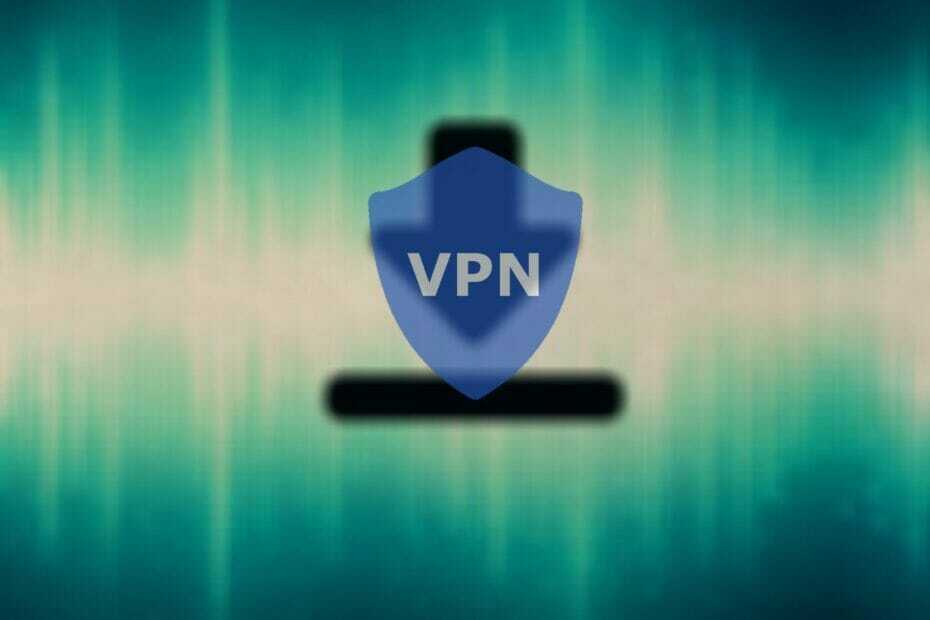
Vi kan alla vara överens om tanken att torrenting och P2P är viktiga delar av internetfrihet. Det handlar inte om metoden, det handlar om piratkopierad data som du förvärvar med den här metoden som kan få dig i trubbel. Och Vuze är förutom uTorrent förmodligen den mest använda torrentklienten där ute.
Nu på grund av integritetsfrågor och ISP-åtgärder för att fördöma din P2P-delning, ibland måste du få det VPN. Och även om Vuze fungerar bra med både VPN och proxyservrar, finns det vissa fall när de inte fungerar tillsammans.
Vissa användare kunde inte ansluta till kollegor medan VPN var på och integrerat med Vuze. Andra upplevde betydande avmattningar eller Vuze laddade inte ner med VPN (som i nedladdningarna skulle inte ens starta).
Några misstänkta port vidarebefordringsproblem, men baserat på vad vi såg är dessa problem inte alltid så komplexa som man kan föreställa sig.
Så vi tillhandahöll de möjliga lösningarna för problemet nedan. De bör hjälpa dig att återuppta dina torrent-sessioner med VPN aktiverat.
De 5 bästa VPN: erna vi rekommenderar
 |
59% rabatt tillgängligt för tvåårsplaner |  Kontrollera erbjudandet! Kontrollera erbjudandet! |
 |
79% rabatt + 2 månader gratis |
 Kontrollera erbjudandet! Kontrollera erbjudandet! |
 |
85% rabatt! Endast 1,99 $ per månad i 15 månaders plan |
 Kontrollera erbjudandet! Kontrollera erbjudandet! |
 |
83% rabatt (2,21 $ / månad) + 3 månader gratis |
 Kontrollera erbjudandet! Kontrollera erbjudandet! |
 |
76% (2.83$) på 2 års plan |
 Kontrollera erbjudandet! Kontrollera erbjudandet! |
Hur kan jag åtgärda VPN-problem med Vuze?
1. Återställ Vuze-konfiguration
Det finns 3 konfigurationsinställningar av god anledning i Vuze. Avancerat läge, det högsta angående användarnas skicklighet, bär många olika tweaks som kan, om de är felkonfigurerade, påverka Vuzes prestanda negativt.
Vissa uppdateringar eller plugin-program kan också ändra inställningarna på egen hand.
På grund av detta rekommenderar vi att du inaktiverar VPN tillfälligt och återställer Vuze-konfigurationen till fabriksvärdena. Detta kan göras ganska enkelt, och här är de exakta instruktionerna:
- Inaktivera VPN.
- Öppna Vuze skrivbordsklient.
- Från Huvudmeny, Välj Verktyg> Alternativ.
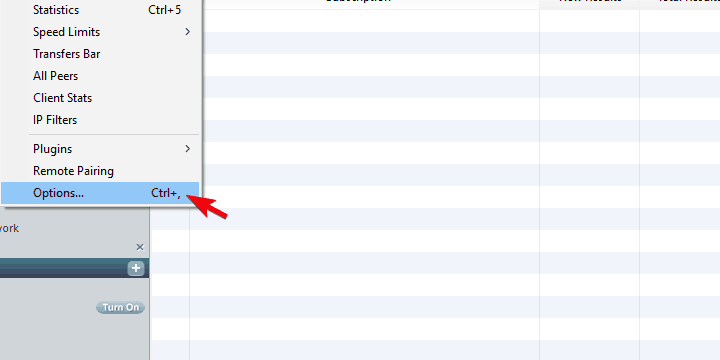
- Välj Läge från vänster ruta.
- Klicka på Återställa under Återställ konfigurationen till standardvärdena (omstart rekommenderas).
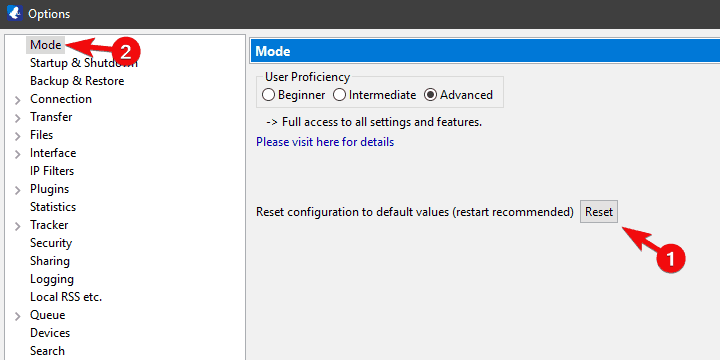
- Stänga Vuze.
- Aktivera VPN och starta Vuze igen. Testa att ladda ner en torrent som du väljer.
2. Sök efter en riktig VPN

Istället för att tillhandahålla en lösning uppmuntrar vi dig att bekräfta att du verkligen använder VPN-lösningen som är upp till uppgiften. På den trånga VPN-marknaden finns det fortfarande några skillnader mellan de bästa verktygen.
Vissa av dem är snabbare, andra erbjuder bättre integritetsskyddande egenskaper, dock Privat Internetanslutning är en väl avrundad VPN som kan leverera både hastighet och klassens bästa säkerhet.
Om du vill ladda ner torrents och seed-filer till dina kamrater utan att spåras och utan begränsad bandbredd är P2P-delningsoptimerad PIA din bästa insats.
Perfekt kompatibel med Vuze, stöder detta VPN mer än torrenting, det är också perfekt för streaming och spel eftersom det är känt för att kringgå geo-restriktioner, ISP strypning och servrar buffras tack vare dess blixtsnabba nedladdningshastigheter, obegränsad bandbredd och imponerande nätverk med 3292+ globalt spridda servrar att välja från.

Privat Internetanslutning
Släpp lös Vuzes potential: ladda ner torrents och njut av gränslös P2P-delning med PIA!
3. Konfigurera VPN manuellt
Ett annat sätt att felsöka problemen med VPN och Vuze är att manuellt konfigurera VPN-protokollet. Detta kan göras i avsnittet Avancerade inställningar.
Det vanliga förfarandet inkluderar automatisk konfigurering, främst genom att använda VPN Helper-plugin-program. Precis som ett exempel finns det en Vuze VPN-hjälpare för privat internetåtkomst och du kan använda detta plugin för att felsöka PIA som inte är korrekt inställd.
Det finns dock många saker som kan gå fel och du kommer att tvingas använda en manuell metod för att åtgärda felet.
Vissa användare sa att allt fungerade bra och problemen uppstod plötsligt, vilket pekar mot uppdateringar som den främsta orsaken till felet.
Nu kan det också vara routeruppdateringen. Så kontrollera också routerinställningarna och se till att Firewall inte blockerar krypterade anslutningar som PPTP eller L2TP.
Om du inte är säker på hur du konfigurerar VPN manuellt följer du stegen nedan:
- Gör det möjligt VPN och öppna Vuze.
- Välj Verktyg från huvudmenyn och öppna alternativ.
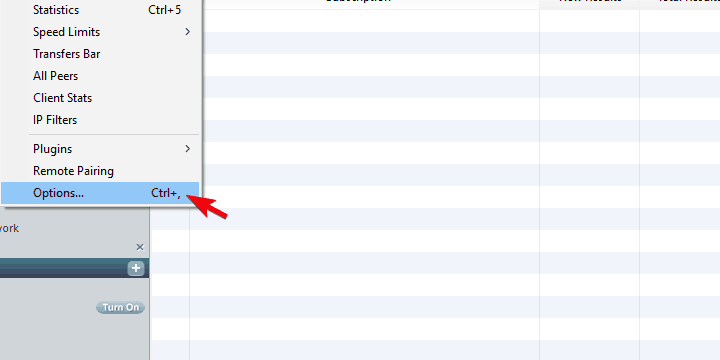
- Välja Läge från vänster ruta.
- Välj Avancerad under Användarförmåga.
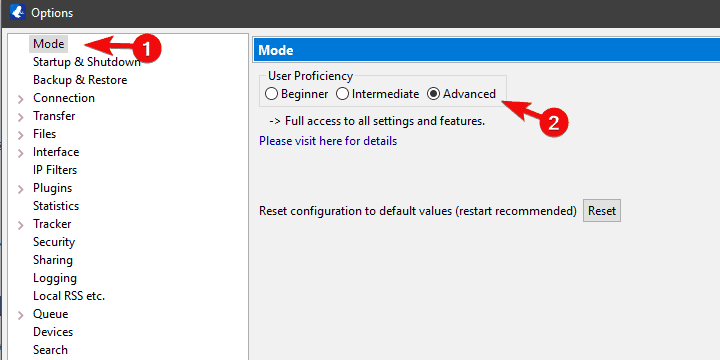
- Välj nu Anslutning> Avancerade nätverksinställningar.
- I Binda till lokal IP-adress eller gränssnitt fält, skriv ett av prefixen för de VPN-relaterade portarna. Du känner igen dem i listan nedan som WAN MINIPORTs med krypteringsprotokoll inom parentes.
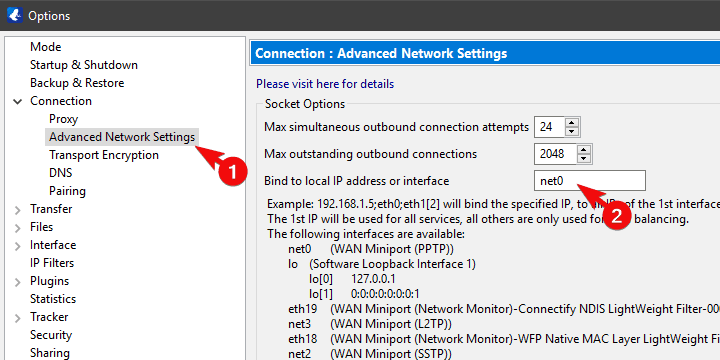
- Navigera nedan och kontrollera Tillämpa IP-bindningar även när gränssnitt inte är tillgängliga, förhindrar anslutning om inget av de angivna gränssnitten är tillgängliga låda.
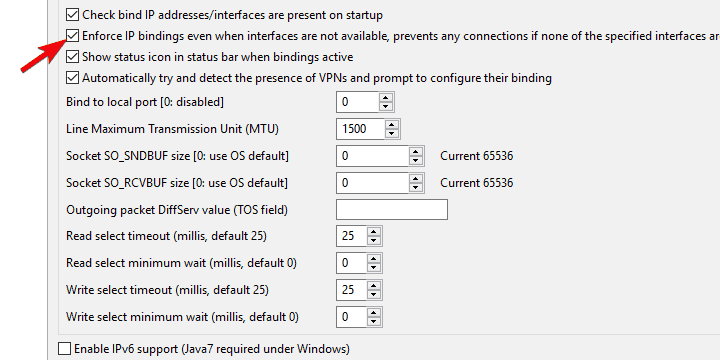
- Spara ändringar och försök använda Vuze igen. Routing-mätaren måste bli grön för att klienten ska kunna arbeta.
4. Ändra protokoll och server (P2P-server)
VPN-klokt finns det också en eller två saker du kan prova. För det första rekommenderar vi att du byter ditt krypteringsprotokoll till ett annat och försöker ansluta.
Vi skulle börja med PPTP som är den snabbaste (och minst säkra) och gå igenom listan. Sweet spot är reserverat för OpenVPN som betonar snabb bandbredd och upp till 256-bitars kryptering.
Dessutom är det viktigt att veta att inte alla tillgängliga server stöder P2P-delning. Således kan växling mellan de olika servrarna vara en lösning på ditt problem.
Vidare rekommenderar vi att du kontaktar din VPN-leverantör för att ta reda på vilken exakt server eller geografisk plats som stöder torrenting.
Det borde göra det. Om du har några frågor eller förslag, var noga med att berätta för oss i kommentarfältet nedan.
Vanliga frågor
Återställ Vuze-konfiguration
Sök efter en riktig VPN
Konfigurera VPN manuellt
Ändra protokoll och server (P2P-server)Starta VPN och öppna Vuze. Gå sedan till Verktyg -> Alternativ -> Läge -> Avancerat -> Anslutning> Avancerade nätverksinställningar. I Binda till lokal IP-adress eller gränssnitt rutan, skriv eth4 (detta är PIA: s TAP-adapter) och klicka på Spara.
PIA är faktiskt perfekt för torrent eftersom alla dess servrar är kompatibla med P2P-delning. Den har också obegränsad bandbredd, extremt snabba hastigheter som effektiviserar nedladdning av torrenter och en policy utan loggar håller också din aktivitet fri från spårning och helt anonym.
Om du inte kan ladda ner filer via Vuze, inaktivera först din VPN och återställ sedan din torrentklient från Verktyg -> Alternativ -> Läge -> Återställ konfiguration till standardvärden. Slutligen stäng Vuze, starta din VPN-anslutning och starta om Vuze.

